

Modifiez le fichier APMClient.xml.
L'image suivante représente le fichier APMClient.xml actif.
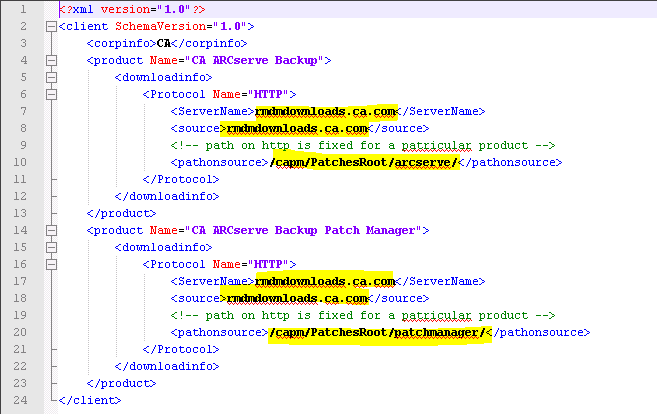
Code existant :
<pathonsource>/capm/PatchesRoot/arcserve/ </pathonsource>
Nouveau code :
<pathonsource>/PatchesRoot/arcserve/</pathonsource>
Code existant :
<pathonsource>/capm/PatchesRoot/patchmanager/</pathonsource>
Nouveau code :
<pathonsource>/PatchesRoot/patchmanager/</pathonsource>
Code existant :
<Server Name> rmdmdownloads.ca.com </Server Name>
Nouveau code :
<Server Name>downloads.arcserve.com</Server Name>
Code existant :
<source> rmdmdownloads.ca.com </source>
Nouveau code :
<source>downloads.arcserve.com</source>
L'image suivante représente le fichier APMClient.xml modifié.
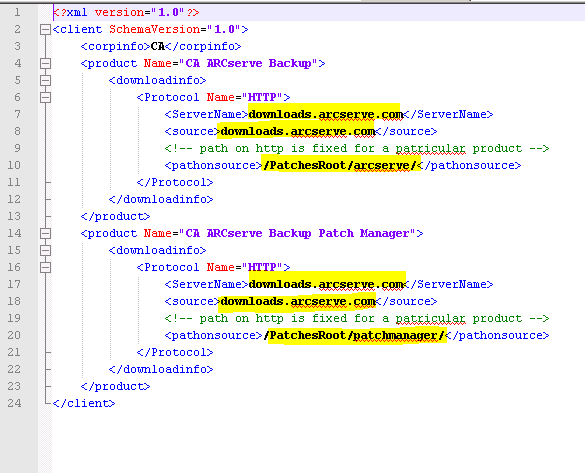
Remplacez le fichier Commandbase.dll sur tous les clients de Patch Manager et sur le serveur de stockage intermédiaire.
Suivez les étapes ci-dessous après avoir modifié le fichier APMClient.xml.
http://arcserve.vo.llnwd.net/v1/PatchesRoot/arcserve/PatchManager.zip
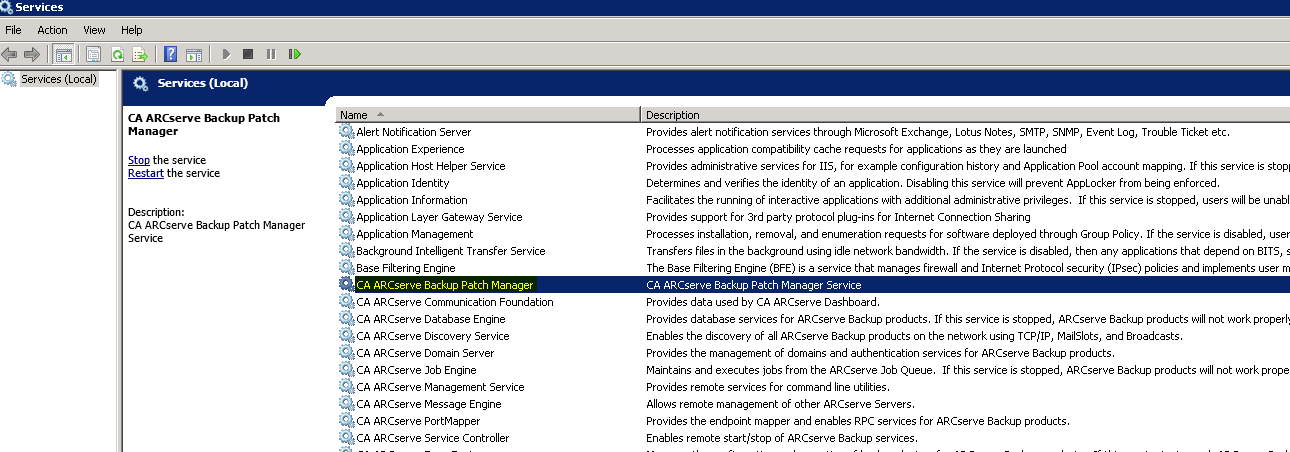
Configuration du serveur de stockage intermédiaire
|
Copyright © 2017 |
|